电脑屏幕怎么恢复正常尺寸 电脑屏幕比例显示不正常如何恢复
更新时间:2024-05-20 13:35:44作者:huige
电脑屏幕一般屏幕尺寸比例都是哦人设置好的,不过在使用过程中,可能会遇到一些问题导致屏幕比例显示不正常了,这样用着不舒服,那么电脑屏幕怎么恢复正常尺寸呢?入股哦你有一样需求的话,不妨就跟随着笔者的步伐一起俩学习一下电脑屏幕比例显示不正常的恢复方法。
方法如下:
1、点击系统选项
打开电脑设置,点击系统选项。
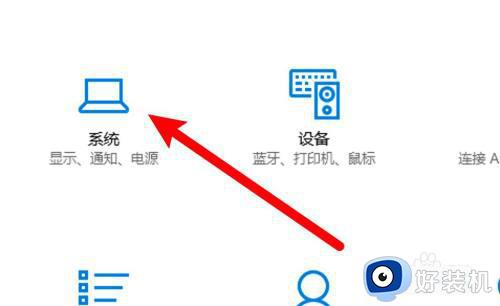
2、点击显示选项
进入页面,点击左边的显示选项。
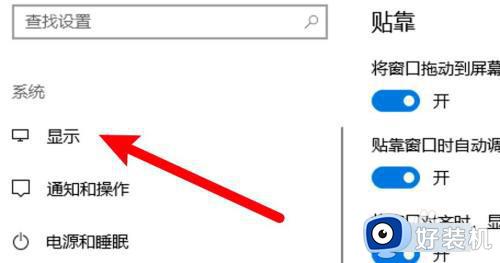
3、点击分辨率下拉框
打开页面,点击分辨率下拉框。
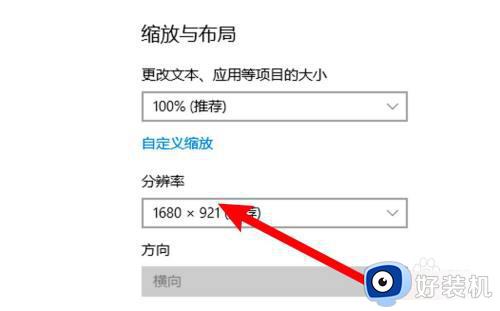
4、选择推荐分辨率
点击选择推荐的分辨率就可以调成正常比例了。
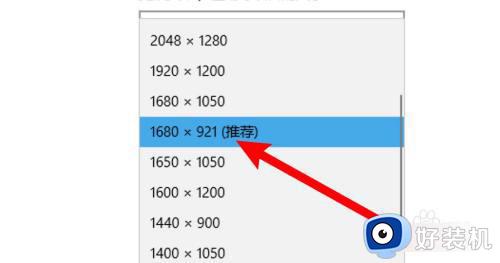
mac电脑:
、1点击系统偏好设置
打开苹果下拉菜单,点击系统偏好设置。
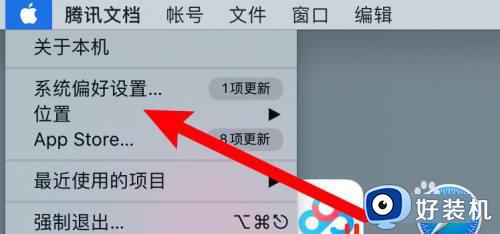
2、点击显示器
打开窗口,点击显示器。
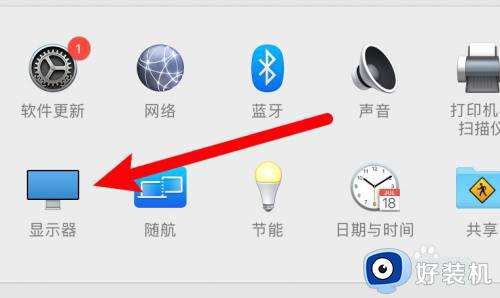
3、选中默认分辨率
进入页面,点击选中显示器默认的选项即可。
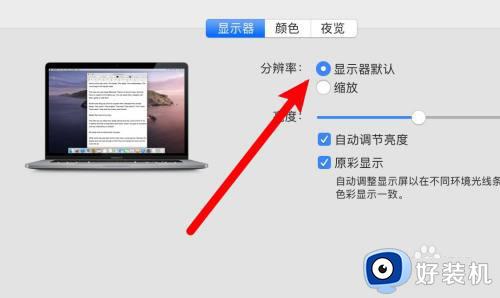
上述就是电脑屏幕比例显示不正常如何恢复的详细内容,大家有需要的话可以学习上述方法步骤来进行操作,希望帮助到大家。
电脑屏幕怎么恢复正常尺寸 电脑屏幕比例显示不正常如何恢复相关教程
- 宽屏显示器怎么调成正常比例 如何调节显示器显示比例
- 电脑屏幕倒了怎么设置回来 电脑屏幕倒过来了怎么恢复
- 电脑屏幕颠倒过来如何恢复正常?电脑屏幕倒过来了怎样能恢复
- 电脑屏幕倒置了怎么调回来 电脑屏幕倒置了按什么键恢复
- 电脑显示屏倒过来了怎么恢复过来 电脑显示屏画面倒着怎么弄回来
- 电脑屏幕尺寸哪里看 怎么看电脑屏幕尺寸是多少
- 电脑屏幕横过来了怎么恢复 电脑屏幕横着了如何解决
- 电脑屏幕上图标变大了怎么缩小 电脑屏幕上图标变大了怎么恢复正常
- 电脑屏幕两侧有黑边框如何恢复全屏
- 显示屏跳屏怎么回事 电脑屏幕跳屏修复方法
- 电脑无法播放mp4视频怎么办 电脑播放不了mp4格式视频如何解决
- 电脑文件如何彻底删除干净 电脑怎样彻底删除文件
- 电脑文件如何传到手机上面 怎么将电脑上的文件传到手机
- 电脑嗡嗡响声音很大怎么办 音箱电流声怎么消除嗡嗡声
- 电脑我的世界怎么下载?我的世界电脑版下载教程
- 电脑无法打开网页但是网络能用怎么回事 电脑有网但是打不开网页如何解决
电脑常见问题推荐
- 1 b660支持多少内存频率 b660主板支持内存频率多少
- 2 alt+tab不能直接切换怎么办 Alt+Tab不能正常切换窗口如何解决
- 3 vep格式用什么播放器 vep格式视频文件用什么软件打开
- 4 cad2022安装激活教程 cad2022如何安装并激活
- 5 电脑蓝屏无法正常启动怎么恢复?电脑蓝屏不能正常启动如何解决
- 6 nvidia geforce exerience出错怎么办 英伟达geforce experience错误代码如何解决
- 7 电脑为什么会自动安装一些垃圾软件 如何防止电脑自动安装流氓软件
- 8 creo3.0安装教程 creo3.0如何安装
- 9 cad左键选择不是矩形怎么办 CAD选择框不是矩形的解决方法
- 10 spooler服务自动关闭怎么办 Print Spooler服务总是自动停止如何处理
